Email hosting merupakan layanan hosting yang khusus digunakan untuk aktivitas email. Layanan hosting ini dibutuhkan jika Anda menginginkan email dengan nama domain sendiri, contoh: cs@niagahoster.co.id.
Untuk menggunakan email hosting secara optimal, Anda membutuhkan salah satu DNS record bernama Sender Policy Framework (SPF). Fungsinya untuk mencegah pemalsuan alamat pengirim email dengan cara penerapan identitas email pada email pengirim. Dengan demikian, email tujuan dapat melakukan verifikasi bahwa email yang diterima benar-benar asli dari pengirim dan bukan email spam.
Pada panduan ini, Niagahoster akan mengarahkan pengguna email hosting untuk mengaktifkan SPF MailChannels berdasarkan 2 kondisi meliputi:
- Bagi Anda yang memiliki domain dan email hosting.
- Bagi Anda yang memiliki domain, email hosting, dan web hosting.
Silakan ikuti panduan yang sesuai dengan kondisi Anda.
Kondisi 1 – Domain dan Email Hosting
Jika Anda memiliki domain dan email hosting, maka ikuti panduan berikut.
Cek Name Server Domain
Anda perlu memastikan domain telah menggunakan Name Server Niagahoster berikut. Jika belum, ikuti langkah-langkahnya di artikel Cara Memperbarui Name Server.
- ns1.dns-parking.com
- ns2.dns-parking.com
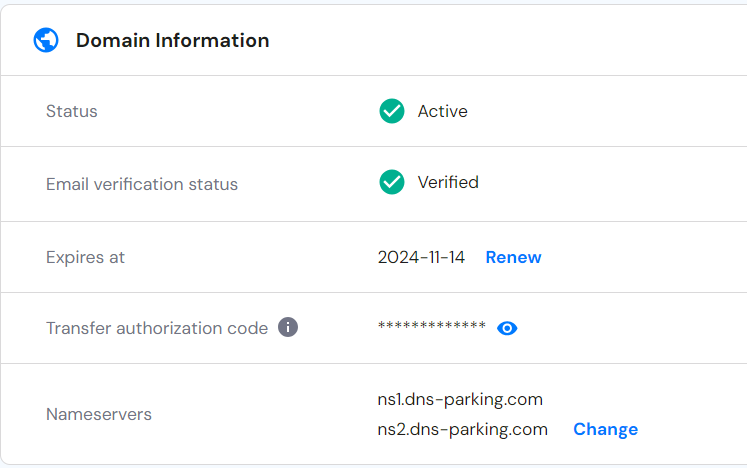
Tambahkan SPF MailChannels
Kini Anda telah siap menambahkan SPF MailChannels.
1. Masuk ke Member Area Niagahoster.
2. Pada Halaman Utama, pilihan menu bagian atas, klik tab Domain. Pilih domain aktif yang Anda miliki, kemudian klik tombol Kelola Layanan di sebelah kanan.
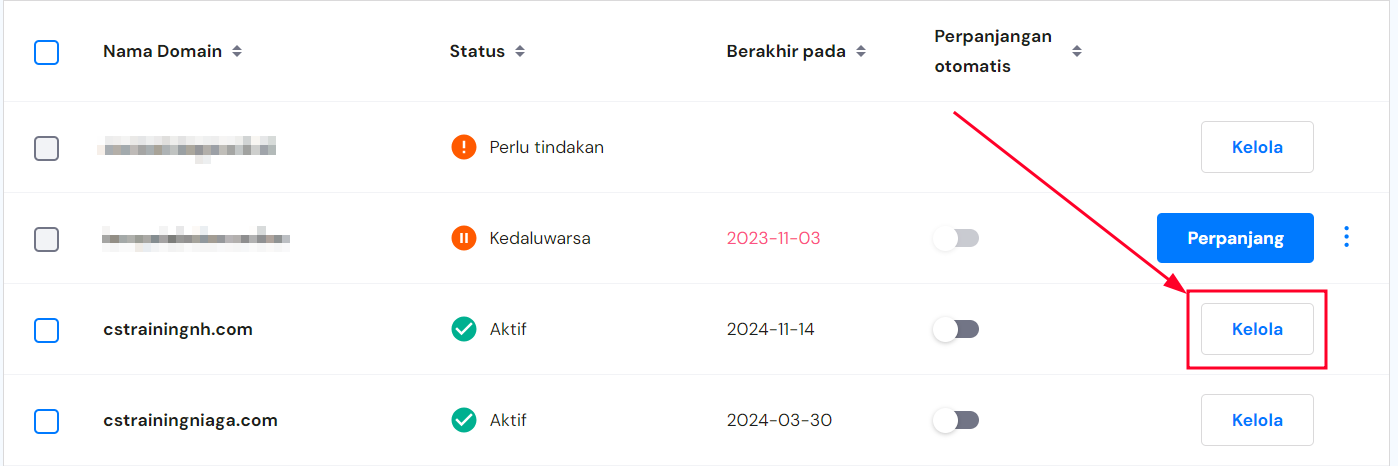
3. Anda akan diarahkan ke halaman Kelola Domain. Pilih menu DNS/Nameserver untuk mengelola DNS domain.
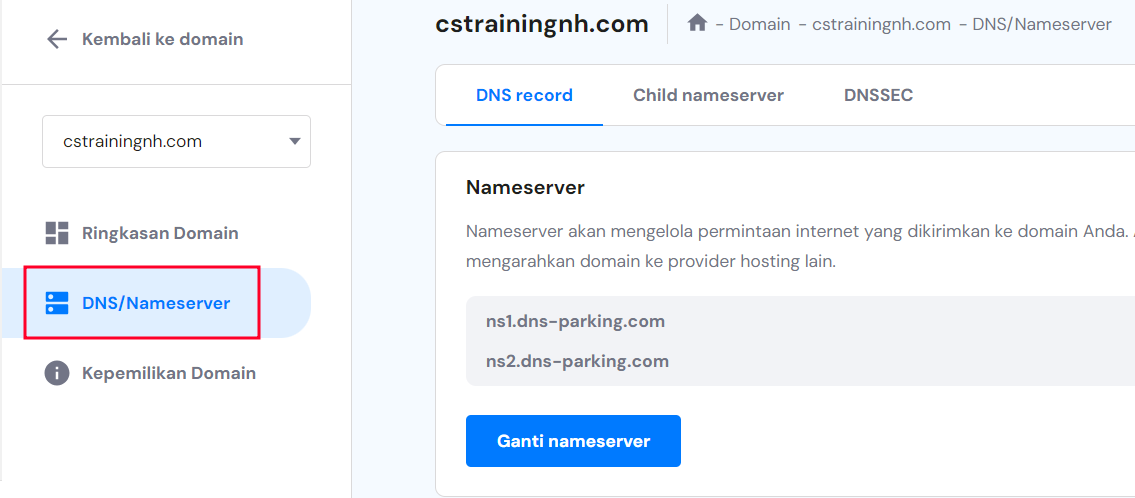
4. Anda akan diarahkan ke halaman DNS/Nameserver, lalu pada bagian Kelola DNS record Anda dapat memasukkan detail DNS yang ingin ditambahkan.

5. Selanjutnya, pilih opsi TXT Record untuk Tipe DNS Record. 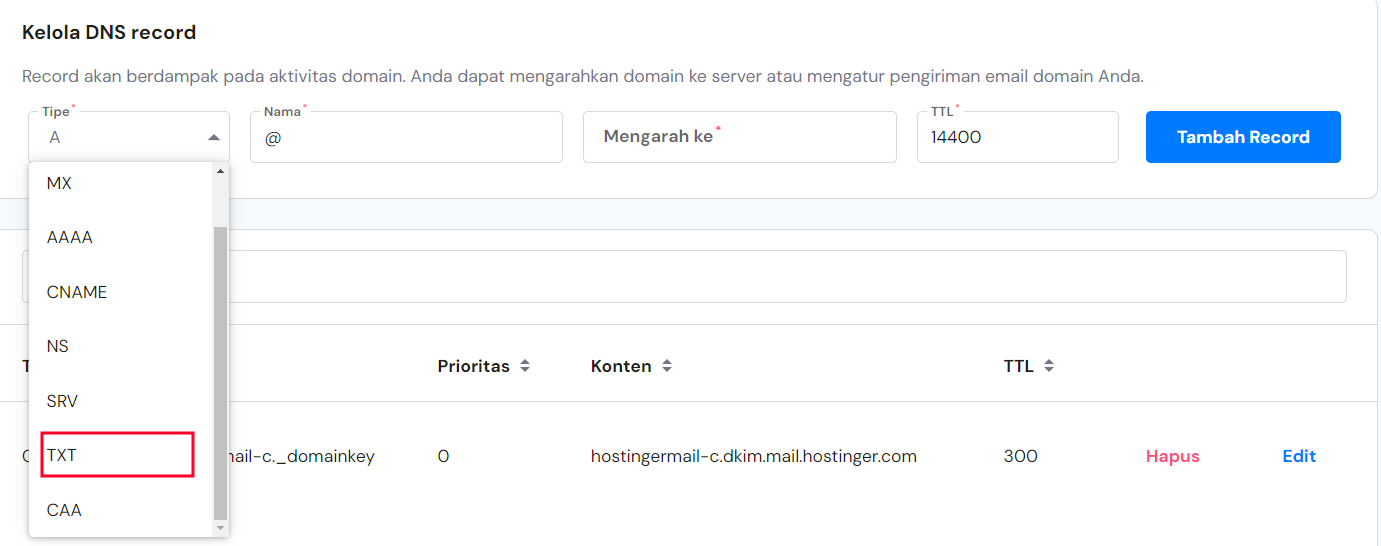
6. Kemudian lengkapi konfigurasi berikut.
- Tipe: TXT
- Name. Kolom ini tidak perlu diisi (kosongkan) jika record ditujukan untuk domain utama.
- Text Data. Isi dengan baris kode “v=spf1 +a +mx include:relay.mailchannels.net ~all”.
- TTL. Isi dengan angka 14400.
Untuk menyimpan konfigurasi SPF record, klik tombol Tambah Record. 
7. Selamat! Anda berhasil menambahkan SPF record. 
8. Harap pastikan SPF record telah tersimpan di daftar Kelola DNS Record. 
Kondisi 2 – Domain, Email Hosting, dan Web Hosting
Jika Anda memiliki domain, email hosting, dan web hosting, maka ikuti panduan berikut.
Cek Name Server Domain
Anda perlu memastikan domain telah menggunakan Name Server Niagahoster berikut. Jika belum, ikuti langkah-langkahnya di artikel Cara Memperbarui Name Server.
- ns1.niagahoster.com
- ns2.niagahoster.com
Tambahkan SPF MailChannels
Buka cPanel
Anda perlu membuka cPanel terlebih dahulu.
1. Masuk ke Member Area Niagahoster.
2. Pada Halaman Utama, pilihan menu bagian atas, klik tab Hosting. Pilih layanan hosting aktif yang Anda miliki, kemudian klik tombol Kelola di sebelah kanan. 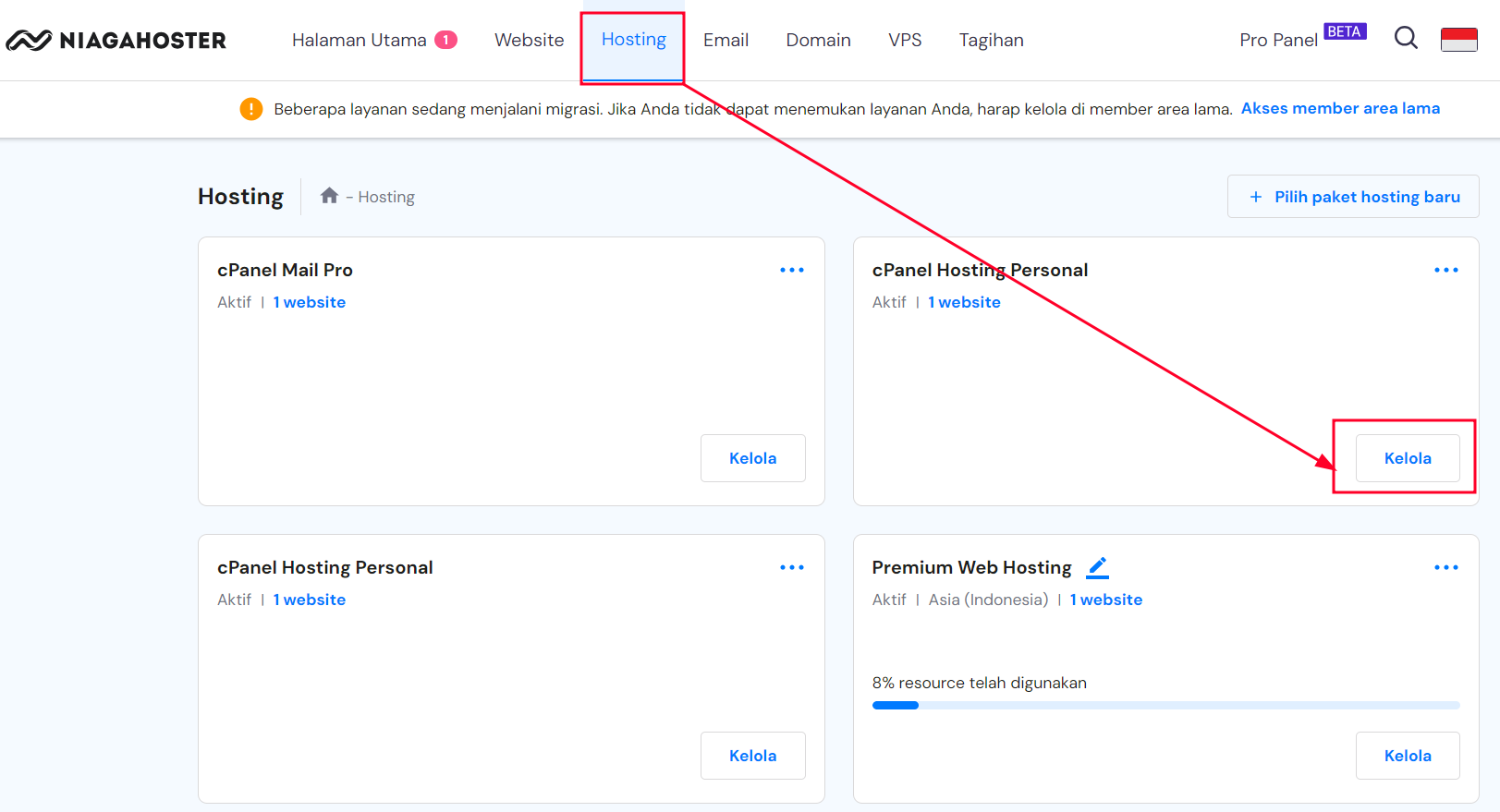
3. Anda akan diarahkan ke halaman Dashboard. Halaman yang berisi informasi detail hosting serta fitur untuk mengelola hosting. 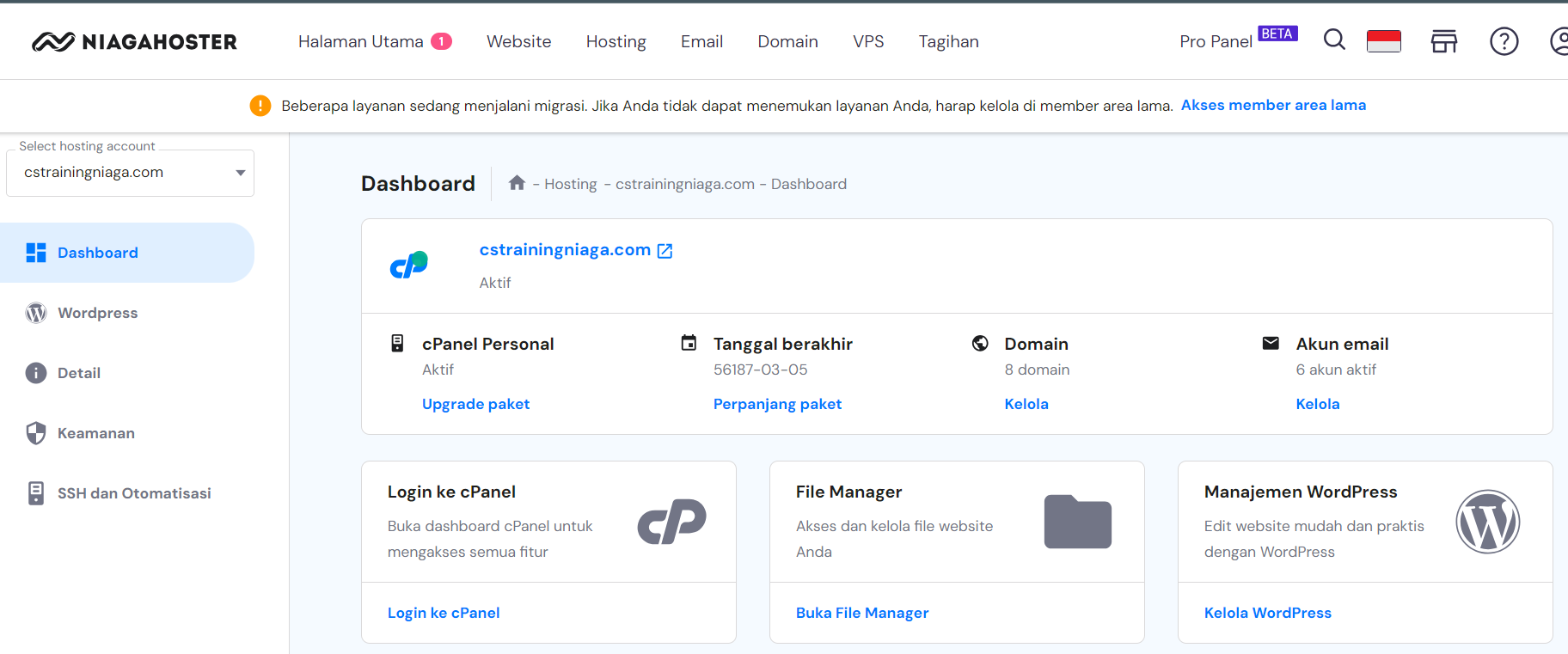
4. Lalu, klik tombol Login ke cPanel. Anda akan dibawa masuk ke dalam menu cPanel. 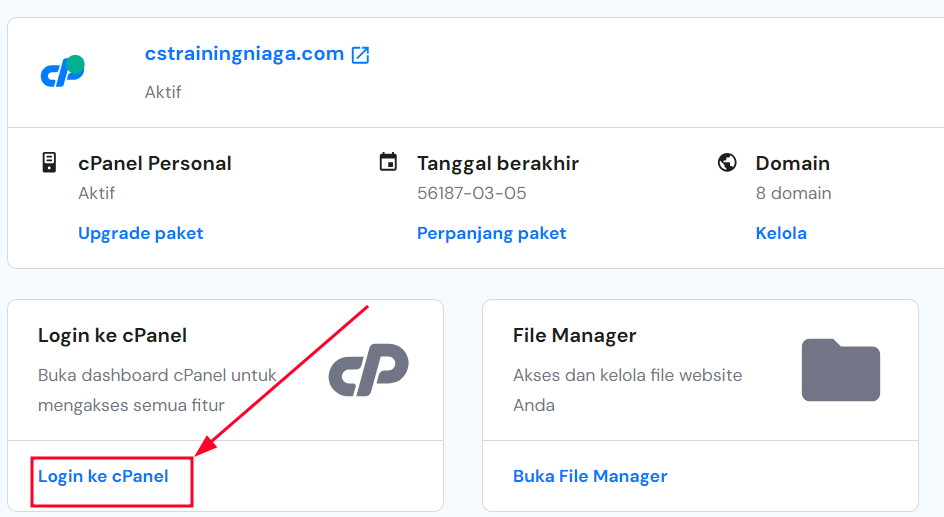
Buka Zone Editor
1. Anda akan dibawa ke halaman cPanel. Gunakan kolom pencarian untuk menemukan fitur Zone Editor.
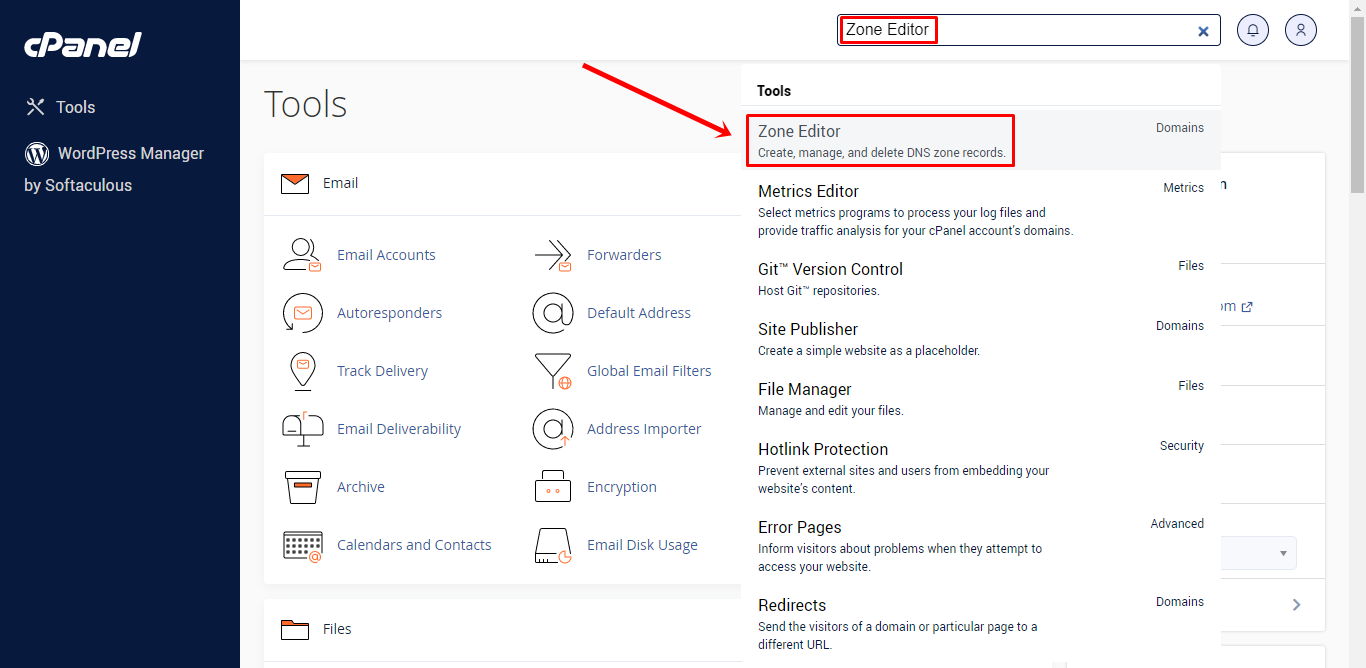
2. Halaman Zone Editor akan ditampilkan. Pilih domain Anda, kemudian klik tombol Manage.
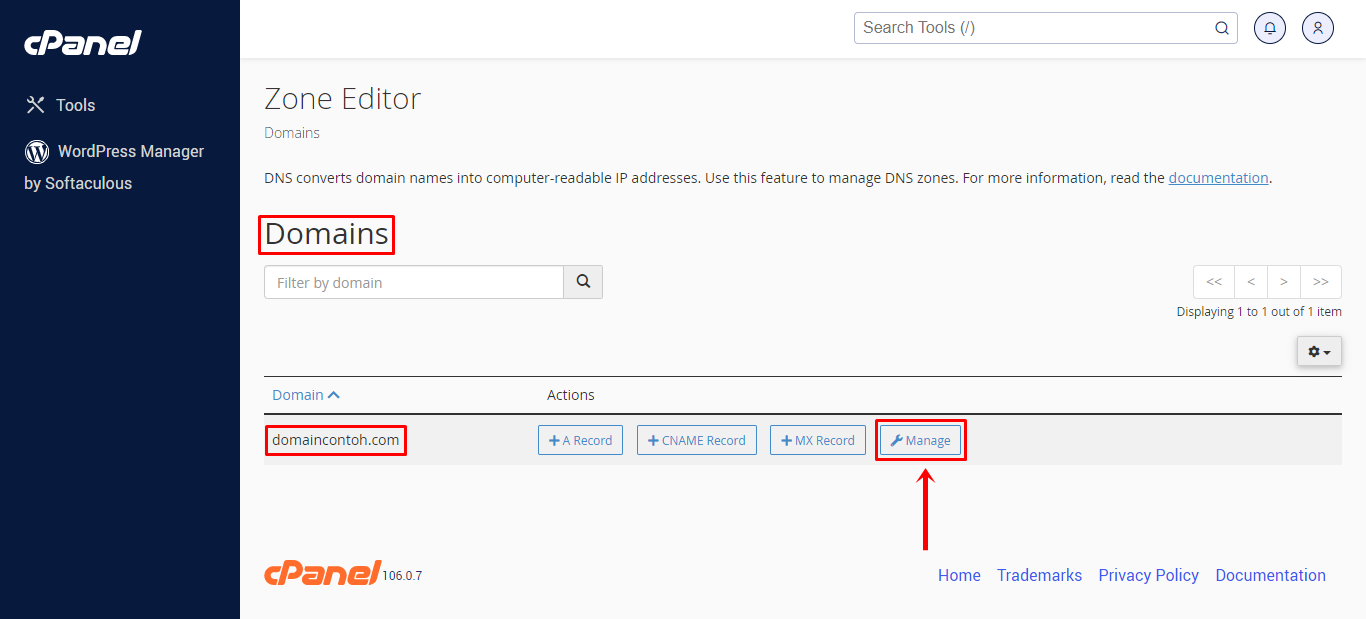
3. Anda akan dibawa ke halaman Zone Records dari domain. Klik ikon down (▼) pada tombol Add Record, lalu pilih opsi Add “TXT” Record.
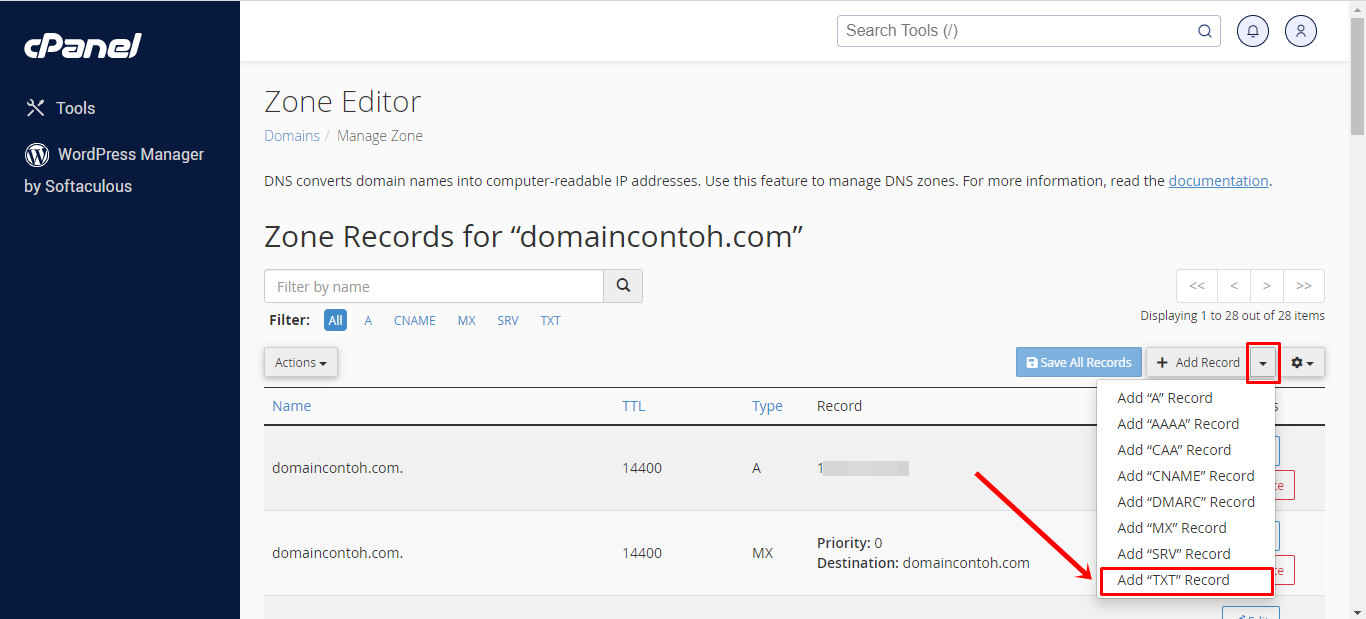
4. Muncul kolom isian untuk menambahkan record baru domain. Lengkapi konfigurasi berikut.
- Name. Isi dengan nama domain Anda.
- TTL. Isi dengan angka 14400.
- Type. Pilih tipe TXT.
- Record. Isi dengan baris kode “v=spf1 +a +mx include:relay.mailchannels.net ~all”.
Untuk menyimpan konfigurasi SPF record, klik tombol Save Record.
5. Selamat! Anda berhasil menambahkan SPF record.

6. Masukkan teks “mailchannels” pada kolom pencarian. Harap pastikan SPF record telah tersimpan di daftar Zone Records. 
Cek Status SPF MailChannels
Anda dapat memastikan SPF MailChannels telah aktif menggunakan tool tambahan.
1. Buka tab baru di browser, kemudian akses mxtoolbox.com/spf.aspx.

2. Masukkan nama domain pada kolom Domain Name. Untuk melihat status SPF MailChannels, klik tombol SPF Record Lookup. 
3. Jika Anda melihat tampilan halaman seperti berikut, maka status SPF MailChannels telah aktif. Informasi record “v=spf1 +a +mx include:relay.mailchannels.net ~all” tertera di bagian atas serta hasil tes dengan centang hijau di bagian bawah.

